スクリーンタイムでSafariを制限できない場合の対処法
何かを調べたり、ニュースを読んだりなど、ついついSafariを使いすぎてしまったなんて経験はありませんか。iPhoneのスクリーンタイムから使用時間を制限すると使いすぎを防止できます。便利なスクリーンタイムですがSafariを制限できないトラブルが発生した場合はどうするべきでしょうか。この記事では、スクリーンタイムでSafariを制限できないときの対処法をご紹介します。
Safariの使用時間をスクリーンタイムで制限できないのはなぜですか?
スクリーンタイムからSafariの使用時間を制限できない理由を解説します。
最新のiOSアップデートによる不具合がある
iOSを最新バージョンにアップデートする際にインストールしたファイルに不具合があったため、スクリーンタイムの機能制限が正常に作動しないケースがあります。
iPhone自体に何らか故障が発生している
何らかの故障がiPhone本体に発生している、設定を見直す必要があるなどの理由によってスクリーンタイムでSafariを制限できない不具合が生じる場合があります。
Appleサーバーに接続エラーがある
iPhoneやiPadなどのデバイス自体の問題ではなくAppleサーバーに障害が起きた、または電波が悪いためAppleサーバーに正常に接続できずエラーが起きたなどによってスクリーンタイムの制限がかからないことがあります。
スクリーンタイムでSafari 機能を制限できない場合の対処法
それでは、スクリーンタイムでSafari 機能を制限できない場合の対処法を見ていきましょう。
対処1、iPhone、iPadを再起動する
スクリーンタイムでSafariを制限できない場合はiPhone、iPadを再起動すると解決する場合があります。再起動の方法は機種によって異なりますので、お使いのデバイスに応じた操作手順をお試しください。
対処2、スクリーンタイムをオフにして、Safari制限を再度かける
スクリーンタイムの機能を1度オフにしてから、再度Safariに制限を設定すると問題なく制限がかかることがあります。
Step1: 「設定」>「スクリーンタイム」とタップします。
Step2: 「スクリーンタイムをオフにする」を選択します。
Step3: スクリーンタイム・パスコードを入力します。
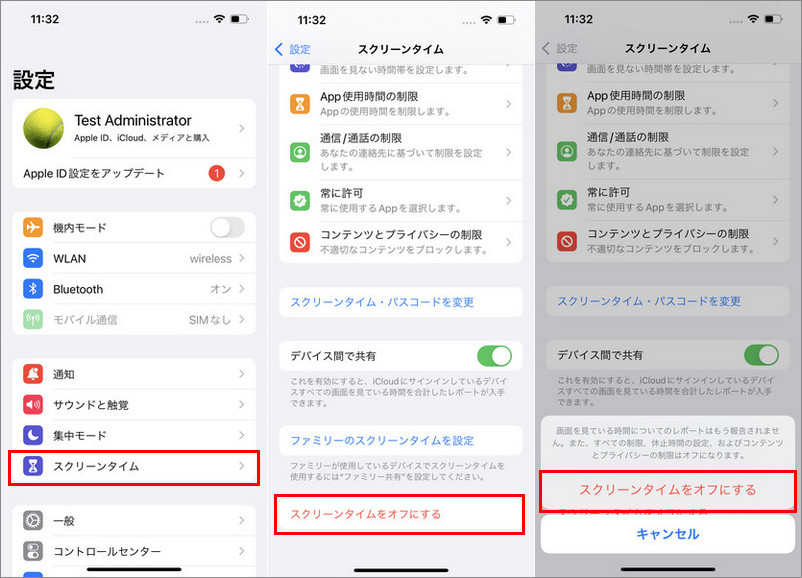
対処3、Safariの「使用制限終了時にブロック」設定をオンにする
スクリーンタイムでSafariの使用制限を設定するだけでは制限されません。Safariの使用制限を有効にするためには使用制限の設定と同時に「使用制限終了時にブロック」をオンにする必要があります。
Step1: 「設定」>「スクリーンタイム」とタップします。
Step2: 「App使用時間の制限」を選択します。
Step3: 「Safari」を選んで、スクリーンタイムパスコードを入力します。「使用制限終了時にブロック」をオンにします。
Step4: 「使用制限終了時にブロック」をオンにします。
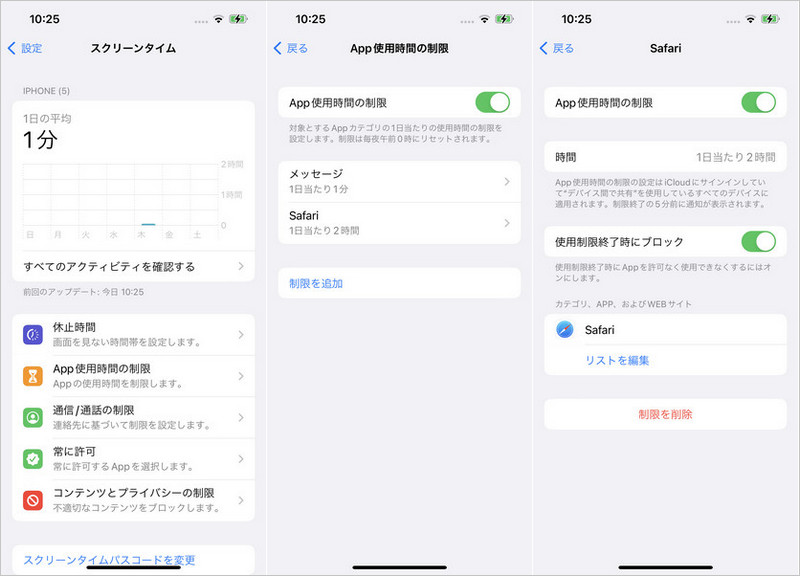
対処4、スクリーンタイムの「常に許可」からSafariを外す
スクリーンタイムの「常に許可」の項目にSafariが入っていると制限されませんので外しましょう。
Step1: 「設定」>「スクリーンタイム」とタップします。
Step2: 「常に許可」をタップします。
Step3: 「Safari」を選んで「削除」を押します。
対処5、すべての設定をリセットして、スクリーンタイムを再設定する
デバイスからスクリーンタイムの設定を含む様々な設定がリセットされる「すべての設定をリセット」をしてからスクリーンタイムを再設定してみます。
Step1: 「設定」>「一般」とタップします。
Step2: 「転送またはiPhoneをリセット」を選択します。
Step3: 「リセット」を押します。
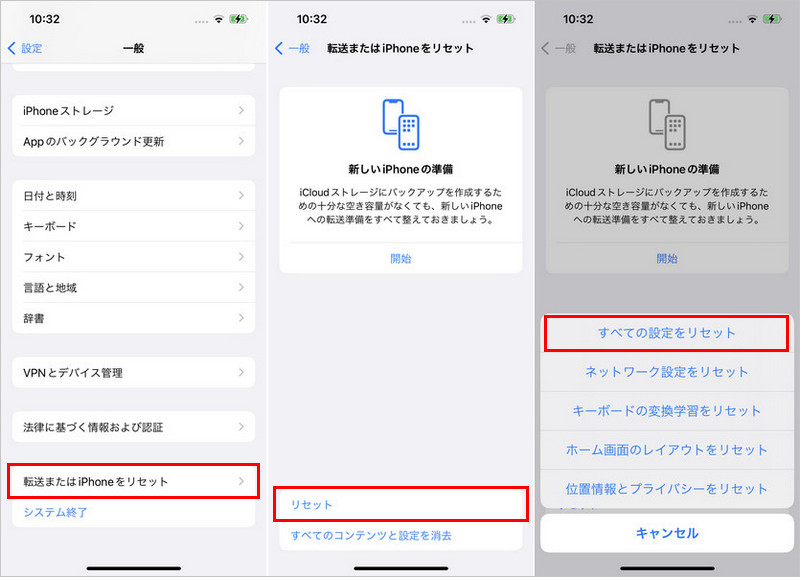
Step4: 「すべての設定をリセット」をタップします。
Step5: iPhoneパスコードを入力して、スクリーンタイムパスコードも入力します。
Step6: 最後に、もう一度「すべての設定をリセット」をタブします。
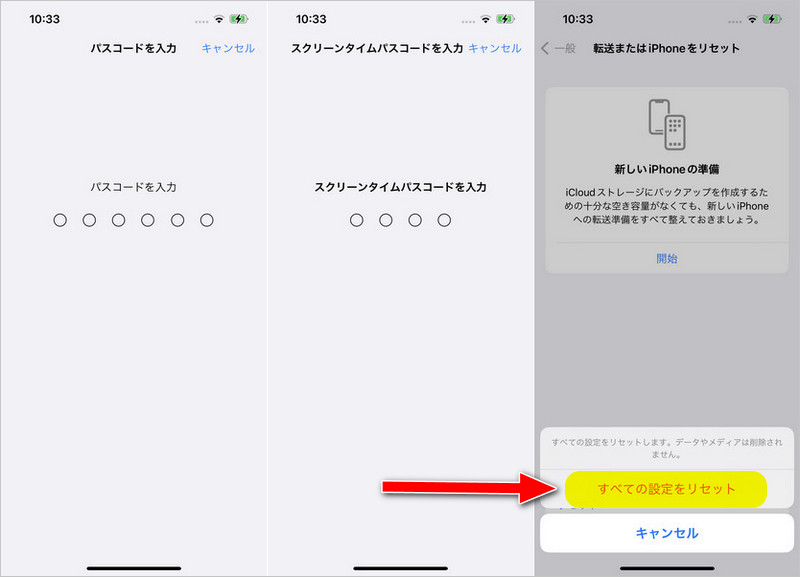
対処6、スクリーンタイムの利用制限だけを解除して、Safari 制限を再設定する
スクリーンタイムだけをオフにしたいけどスクリーンタイム・パスコードがわからない、デバイスのパスコードを忘れて「すべての設定をリセット」を使えない、Safariの機能制限を解除したいけどできない場合はTenorshare 4uKeyをお使いいただけます。
Tenorshare 4uKeyはiPhone、iPadからスクリーンタイムの利用制限だけを解除できる使いやすいツールで、スクリーンタイム・パスコードやデバイスのパスコードの入力はいりません。
Step1: Tenorshare 4uKeyをダウンロードして起動します。

Step2: 「スクリーン・タイムパスコードを解除」を選択します。そして、iOS デバイスをUSBケーブルでPCに接続します。
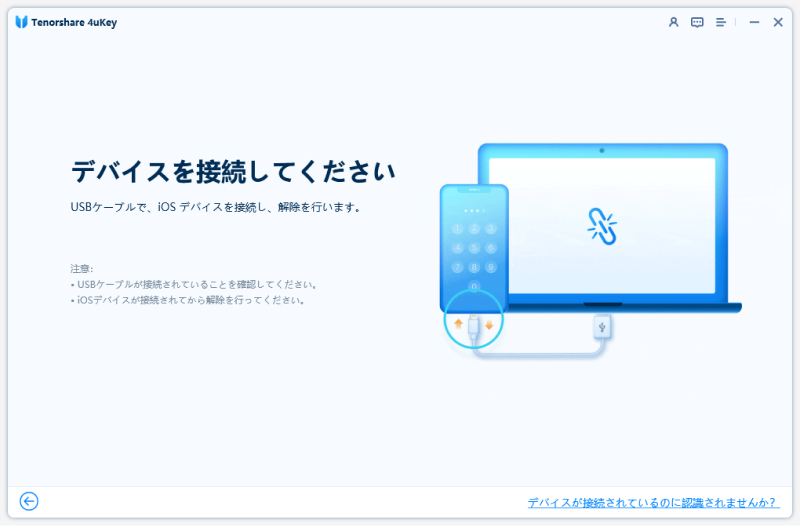
Step3: iOS デバイスでコンピュータにを信頼して、「解除開始」をクリックします。

まとめ
スクリーンタイムを有効に使うとSafariの使いすぎを防げますが、制限ができないトラブルが発生した場合は今回お伝えした対処法を試してみてください。なんらかの理由によってSafariの機能制限を解除したいけどできない場合はTenorshare 4uKeyをお使いいただけます。画面のガイドに従って操作するだけで簡単に機能制限が解除できる強力なツールです。
関連記事: スクリーンタイムでSafariを制限する操作手順
- iPhone/iPadのロック画面からからパスコード/Touch ID/Face IDを簡単に解除
- スクリーンタイム・パスコード・Apple ID・MDMプロファイルを速やかに削除可能
- パスワードなしでiPhone・iPad・iPodからApple IDのロックを削除可能
- データを失わずにApple IDからサインアウト/Apple IDを削除可能
- パスワード/Apple ID/以前の所有者なしでiCloudアクティベーションロックを削除
- iOS 18/iPadOS 18やiPhone 16に対応
スクリーンタイムでSafariを制限できない場合の対処法
最終更新日2024-04-29 / カテゴリiPhone スクリーン タイム








(0 票、平均: 5.0 out of 5 )
(クリックしてこの記事へコメント)